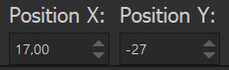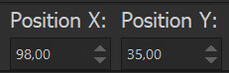-
1.
Nyissa meg az "alpha_noel_2020" fájlt
Ablak - Másolat / Window - Duplicate
Zárja be az eredetit, a másolaton dolgozunk
Az összes kijelölse / Selections - Select All
Nyissa meg a "fond" képet
Szerkesztés - Másolás / Edit - Copy
Térjen vissza a munkához
Szerkesztés - Beillesztés a kijelölésbe / Edit - Paste Into Selection
Kijelölés - Megszüntetése / Selections - Select None
2.
Állítsa be az Előtér színét 1. és a Háttér színét 2.
Rétegek - Új raszter réteg / Layers - New Raster Layer
Töltse ki a réteget a 3. színnel
Nyissa meg a "Ibdm-mask-100" maszkot
Rétegek - Új maszk réteg a képből / Layers - New Mask Layer - From Image
Rétegek - Másolat / Layers - Duplicate
Rétegek - Csoport egyesítés / Layers - Merge - Merge Group
Keverék mód / Blend mode "Soft Light"
Nyomja meg a "K" betűt a billentyűzeten
A kép kijelölésre kerül
A felső eszközsávon adja meg az alábbi értékeket
Nyomja meg az "M" betűt a billentyűzeten a kijelölés megszüntetéséhez
Rétegek - Másolat / Layers - Duplicate
Kép - Tükör - Vízszintes Tükör / Image - Mirror - Mirror Horizontal
Kép - Tükör - Függőleges Tükör / Image - Mirror - Mirror Vertical
Nyomja meg a "K" betűt a billentyűzeten
A kép kijelölésre kerül
A felső eszközsávon adja meg az alábbi értékeket
Nyomja meg az "M" betűt a billentyűzeten a kijelölés megszüntetéséhez
Rétegek - Egyesítés az alábbi réteggel / Layers - Merge - Merge Down
Effects - 3D Effects - Drop Shadow 3/3/80/5 - Fekete
3.
Nyissa meg a" maskdomielagoyave29" maszkot
Rétegek - Új raszter réteg / Layers - New Raster Layer
Töltse ki a réteget a 3. színnel
Rétegek - Új maszk réteg a képből / Layers - New Mask Layer - From Image
Rétegek - Másolat / Layers - Duplicate
Rétegek - Csoport egyesítés / Layers - Merge - Merge Group
Nyomja meg a "K" betűt a billentyűzeten
A kép kijelölésre kerül
A felső eszközsávon adja meg az alábbi értékeket
Nyomja meg az "M" betűt a billentyűzeten a kijelölés megszüntetéséhez
Rétegek - Másolat / Layers - Duplicate
Kép - Tükör - Vízszintes Tükör / Image - Mirror - Mirror Horizontal
Nyomja meg a "K" betűt a billentyűzeten
A kép kijelölésre kerül
A felső eszközsávon adja meg az alábbi értékeket
Nyomja meg az "M" betűt a billentyűzeten a kijelölés megszüntetéséhez
Rétegek - Egyesítés az alábbi réteggel / Layers - Merge - Merge Down
Átlátszatlanság / Opacity 55
Effects - 3D Effects - Drop Shadow, mint korábban
Nyissa meg a "deco cloclo3" csövet
Szerkesztés - Másolás / Edit - Copy
Térjen vissza a munkához
Szerkesztés - Beillesztés új rétegként / Edit - Paste As New Layer
Ne mozgassa
Keverék mód / Blend mode "Overlay"
4.
Készítsen "Lineáris" színátmenetet
Rétegek - Új raszter réteg / Layers - New Raster Layer
Selections - Load/Sae Selection - Load Selection From Alpha Channel
"Cloclo1"
Töltse ki a kijelölést a színátmenettel
Effects - Texture Effects - Texture - Epinette 15-031
5.
Effects - Plugins - Alien Skin - Eye Candy 5: Impact - Glass
Alkalmazza az előre beállított "Glass_noel_2020" elemet
Effects - 3D Effects - Drop Shadow 1/1/80/13 - Fekete
Kijelölés - Megszüntetése / Selections - Select None
Rétegek - Másolat / Layers - Duplicate
Kép - Tükör - Vízszintes Tükör / Image - Mirror - Mirror Horizontal
Rétegek - Egyesítés az alábbi réteggel / Layers - Merge - Merge Down
Rétegek - Új raszter réteg / Layers - New Raster Layer
Selections - Load/Save Selection - Load Selection From Alpha Channel
"Cloclo2"
Töltse ki a kijelölést a színátmenettel
Effects - Texture Effects - Texture - Epinette 15-031, mint korábban
Effects - Plugins - Alien Skin - Eye Candy 5: Impact - Glass
Alkalmazza az előre beállított "Glass noel 2020" elemet
Effects - 3D Effects - Drop Shadow 3/3/80/5 - Fekete
Kijelölés - Megszüntetése / Selections - Select None
Aktiválja a "Varázspálcát" (Magic Wand) - Tolerance "0"
Kattintson a közepébe
Selections - Modify - Expand 10
Nyissa meg "misted cloclo" csövet
Szerkesztés - Másolás / Edit - Copy
Térjen vissza a munkához
Szerkesztés - Beillesztés új rétegként / Edit - Paste As New Layer
Helyezze jól (Lásd a végső képet)
Kijelölés - Fordított / Selections - Invert
Nyomja meg a "Delete" gombot a billentyűzeten
Kijelölés - Fordított / Selections - Invert
Effects - Plugins - Alien Skin - Eye Candy 5: Impact - Glass
Alkalmazza az előre beállított "Glass_noel 2020" elemet
Kijelölés - Megszüntetése / Selections - Select None
6.
Nyissa meg a "deco cloclo" csövet
Szerkesztés - Másolás / Edit - Copy
Térjen vissza a munkához
Szerkesztés - Beillesztés új rétegként / Edit - Paste As New Layer
Helyezze balra (Lásd a végső képet)
Nyissa meg a "misted cloclo" csövet
Szerkesztés - Másolás / Edit - Copy
Aktiválja a "Varázspálcát" - Tolerance "0"
Térjen vissza a munkához
Kattintson az átlátszó részbe
Szerkesztés - Beillesztés a kijelölésbe / Edit - Paste Into Selection
Effects - Plugins - Alien Skin - Eye Candy 5: Impact - Glass
Alkalmazza az előre beállított "Glass_noel_2020" elemet
Kijelölés - Megszüntetése / Selections - Select None
Effects - 3D Effects - Drop Shadow 2/2/80/5 - Fekete
Rétegek - Másolat / Layers - Duplicate
Kép - Tükör - Vízszintes Tükör / Image - Mirror - Mirror Horizontal
Rétegek - A látható rétegek egyesítése / Layers - Merge - Merge Visible
Kép - Szimmetrikus szegélyek hozzáadása / Image - Add Borders - Symmetric
1 pixel - szín 3.
Szerkesztés - Másolat / Edit - Copy
Szerkesztés - Beillesztés új képként / Edit - Paste As New Image
Tegye félre, később szükségünk lesz rá
Térjen vissza a munkához
A réteg palettán kattintson a jobb egérgombbal a rétegre
Válassza: Promote Bakground Layer
Image - Canvas Size
Aktiválja a "Varázspálcát" - Tolerance "0"
Kattintson az átlátszó részbe
Aktiválja a félretett képet
Szerkesztés - Másolás / Edit - Copy
Térjen vissza a munkához
Szerkesztés - Beillesztés a kijelölésbe / Edit - Paste Into Selection
Effects - Plugins - MuRa's Meister - Perspective Tiling
Effects - Plugins - Alien Skin - Eye Candy 5: Impact - Perspective Shadow
Alkalmazza az előre beállított "Shadow_noel_202" elemet
Kijelölés - Megszüntetése / Selections - Select None
Kép - Átméretezés / Image - Resize
7.
Nyissa meg a "deco cloclo1" csövet
Szerkesztés - Másolat / Edit - Copy
Térjen vissza a munkához
Szerkesztés - Beillesztés új rétegként / Edit - Paste As New Layer
Helyezze helyesen (Lásd a végső képet)
Belend mode "Hard Light"
Nyissa meg a "deco cloclo2" csövet
Szerkesztés - Másolat / Edit - Copy
Térjen vissza a munkához
Szerkesztés - Beillesztés új rétegként / Edit - Paste As New Layer
Nyomja meg a "K" betűt a billentyűzeten
A kép kijelölésre kerül
A felső eszközsávon adja meg az alábbi értékeket
Nyomja meg az "M" betűt a billentyűzeten a kijelölés megszüntetéséhez
Rétegek - Az összes réteg egyesítése (Simtás) / Layers - Merge - Merge All (Flatten)
Szerkesztés - Másolás / Edit - Copy
Nyissa meg a "cadre cloclo" csövet
Szerkesztés - Beillesztés a kijelölésbe / Edit - Paste Into Selection
Kijelölés - Megszüntetése / Selections - Select None
Nyissa meg a "couple_cloclo" csövet
Távolítsa el az aláírást
Szerkesztés - Másolás / Edit - Copy
Térjen vissza a munkához
Szerkesztés - Beillesztés új rétegként / Edit - Paste As New Layer
Helyezze (Lásd a végső képet)
Nyissa meg a "traineau_cloclo" csövet
Távolítsa el az aláírást
Szerkesztés - Másolás / Edit - Copy
Térjen vissza a munkához
Szerkesztés - Beillesztés új rétegként / Edit - Paste As New Layer
Helyezze (Lásd a végső képet)
Alkalmazza az Ön által választott árnyékot
Nyissa meg a "coin_cloclo" csövet
Szerkesztés - Másolás / Edit - Copy
Térjen vissza a munkához
Szerkesztés - Beillesztés új rétegként / Edit - Paste As New Layer
Ne mozogjon
Nyissa meg a "texte" csövet
Szerkesztés - Másolás / Edit - Copy
Térjen vissza a munkához
Szerkesztés - Beillesztés új rétegként / Edit - Paste As New Layer
Helyezze a tetejére (Lásd a végső képet)
Alkalmazza Cloclo vízjelét
Írja alá a munkáját
Ha szükséges, írja be a szerzői jogokat
Rétegek - Az összes réteg egyesítése (Simtás) / Layers - Merge - Merge All (Flatten)
Kép - Átméretezés / Image - Resize - Width 1000 pixel (Minden réteg be van jelölve)
Mentés JPG formátumban
8.
Animációhoz
Nyissa meg a "Gold - Christmas" csövet
Szerkesztés - Másolás / Edit - Copy
Térjen vissza a munkához
Szerkesztés - Beillesztés új rétegként / Edit - Paste As New Layer
Helyezze a bal alsó sarokba
Rétegek - Másolat / Layers - Duplicate - Háromszor
Nevezze át a rétegeket felülről - Fa 4 - Fa 3 - Fa 2 - Fa 1
Zárja be a Fa 4 - Fa 3 - Fa 2 rétegeket
Aktiválja a Fa 1 réteget, de ne zárja be
Effects - Plugins - Alien Skin - Xenofex 2 - Constellation
Zárja be ezt a réteget
Aktiválja a (Fa 2) réteget és nyissa meg
Effects - Plugins - Alien Skin - Xenofex 2 - Constellation
Kattintson egyszer a "Random Seed"-re
Zárja be ezt a réteget
Aktiválja a (Fa 3) réteget és nyissa meg
Effects - Plugins - Alien Skin - Xenofex 2 - Constellation
Kattintson egyszer a "Random Seed"-re
Zárja be ezt a réteget
Aktiválja a (Fa 4) réteget és nyissa meg
Effects - Plugins - Alien Skin - Xenofex 2 - Constellation
Kattintson egyszer a "Random Seed"-re
Zárja be ezt a réteget
Aktiválja a (Fa 1) réteget, ami nyitva van
Edit - Copy Special - Copy Merged
Nyissa meg az "Animation Shop" programot (a továbbiakban AS)
Szerkesztés - Beillesztés új animációként / Edit - Paste As New Animation
PS
Zárja be az (Fa 1) réteget
Aktiválja az (Fa 2) réteget és nyissa meg
Edit - Copy Special - Copy Merged
AS
Szerkesztés - Beillesztés az aktuális keret után / Edit - Paste - After Current Frame
PS
Zárja be az (Fa 2) réteget
Aktiválja az (Fa 3) réteget és nyissa me
Edit - Copy Special - Copy Merged
AS
Szerkesztés - Beillesztés az aktuális keret után / Edit - Paste - After Current Frame
PS
Zárja be az (Fa 3) réteget
Aktiválja az (Fa 4) réteget és nyissa meg
Edit - Copy Special - Copy Merged
AS
Szerkesztés - Beillesztés az aktuális keret után / Edit - Paste - After Current Frame
Tekintse eg az animációt, ha elégedett - Mentés GIF formátumban

Változatok:
Tube woman: http://miam-images.m.i.pic.centerblog.net/900cae4e.png
Tube Christmas tree: http://kalita.eklablog.com/tubes-deco-noel-c29434200
Köszönöm Veronika

















































 Twitter
Twitter del.icio.us
del.icio.us Facebook
Facebook Digg
Digg Technorati
Technorati Yahoo!
Yahoo! Stumbleupon
Stumbleupon Google
Google Blogmarks
Blogmarks Ask
Ask Slashdot
Slashdot